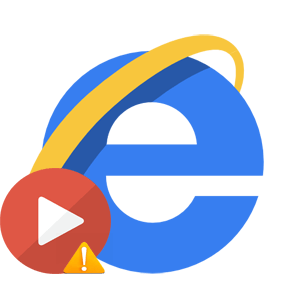Досить часто виникає ситуація, коли потрібно перенести закладки з одного веб-оглядача в інший, адже по-новому закріплювати всі необхідні сторінки сумнівне задоволення, особливо коли закладок в інших браузерах досить багато. Тому давайте розглянемо, як можна перенести закладки в Internet Explorer &8212; один з найбільш популярних браузерів на IT-ринку.
Варто зауважити, що при першому запуску Internet Explorer пропонує здійснити користувачеві автоматичний імпорт всіх закладок з інших браузерів
Імпорт закладок в Internet Explorer
- Відкрийте Internet Explorer 11
- У верхньому правому куті браузера натисніть іконку перегляд вибраного, веб-каналів та журналу у вигляді зірочки
- У вікні, яке з'явиться, перейдіть на вкладку Вибране
- Зі списку виберіть пункт імпорт та експорт
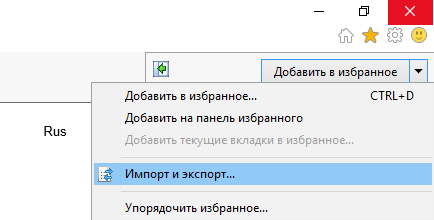
- У вікні параметри імпорту та експорту виберіть пункт імпортувати з іншого браузера і натисніть кнопку далі
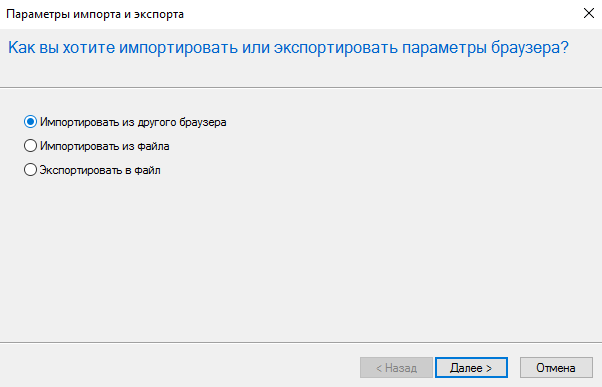
- Поставте прапорці навпроти тих браузерів, закладки з яких ви хочете імпортувати в IE і натисніть кнопку імпорт
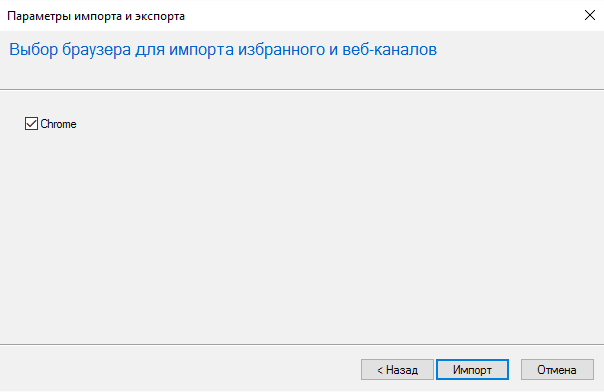
- Зачекайте повідомлення про успішний імпорт закладок і натисніть кнопку Готово
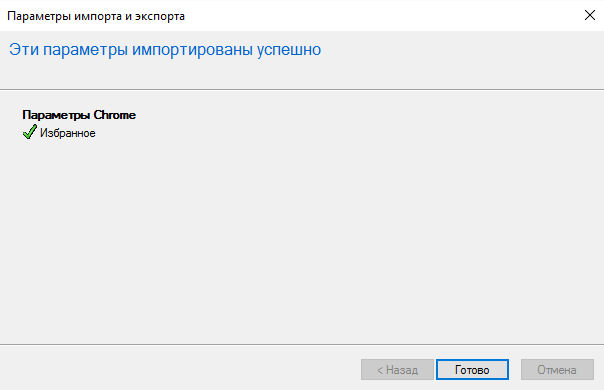
- Перезапустіть Internet Explorer
Таким способом можна всього лише за кілька хвилин додати в Internet Explorer закладки з інших браузерів.